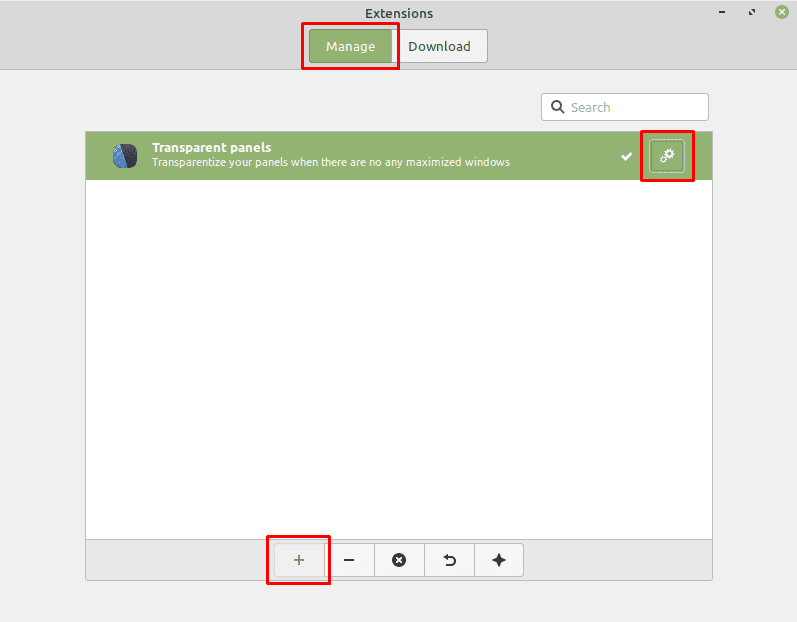Linux Mint поставляється з набором вбудованих функцій, однак існує ряд способів розширити цю функціональність. Найочевидніший спосіб додати більше функцій до операційної системи — це встановити більше програмного забезпечення, однак у Linux Mint є кілька наборів інструментів, які ви також можете встановити: десклети, аплети та розширення.
Desklets — це невеликі інструменти, які відображаються на вашому робочому столі, надаючи додаткову інформацію, таку як стрічка погоди. Аплети схожі, але вони розміщуються в нижній панелі екрана, а не на робочому столі. Розширення змінюють загальну поведінку Linux Mint і, як правило, є незначними графічними змінами. Щоб додати розширення, натисніть клавішу Super, потім введіть «Розширення» та натисніть Enter.
Порада: клавіша «Super» — це назва, яку багато дистрибутивів Linux використовують для посилання на клавішу Windows або клавішу «Command» Apple, уникаючи при цьому будь-якого ризику проблем із товарним знаком.
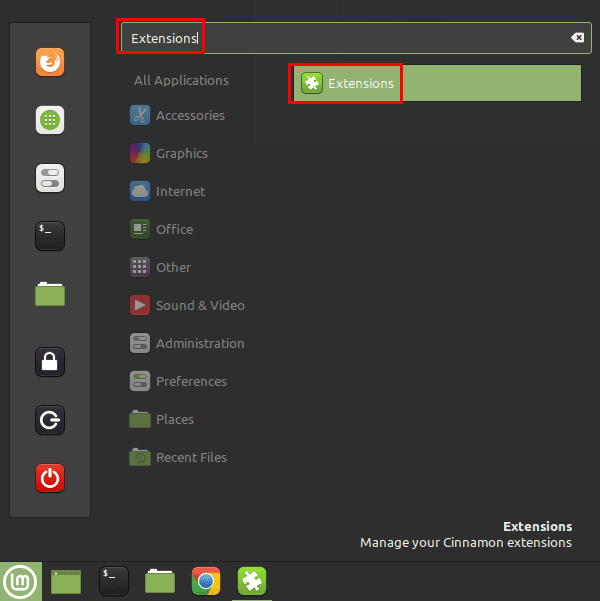
Коли ви перебуваєте у вікні розширень, перейдіть на вкладку «Завантажити», оскільки наразі у вас немає встановлених розширень для налаштування. На вкладці «Завантажити» перегляньте список доступних розширень, щоб побачити, які з них ви хочете встановити.
Якщо ви бачите сповіщення вгорі про те, що «Ваш кеш застарів», вам слід натиснути «Так», щоб оновити список розширень до останньої версії. Якщо ви хочете вручну перевірити, чи є у вас останні версії, навіть якщо ви не бачите попередження, натисніть значок «Оновити» у нижньому правому куті.
Ви можете переглянути більше інформації про розширення, вибравши його, а потім клацнувши значок лампочки в нижньому лівому кутку з написом «Додаткова інформація». Якщо ви знаєте, що хочете використовувати розширення, натисніть відповідну кнопку завантаження, щоб встановити його.
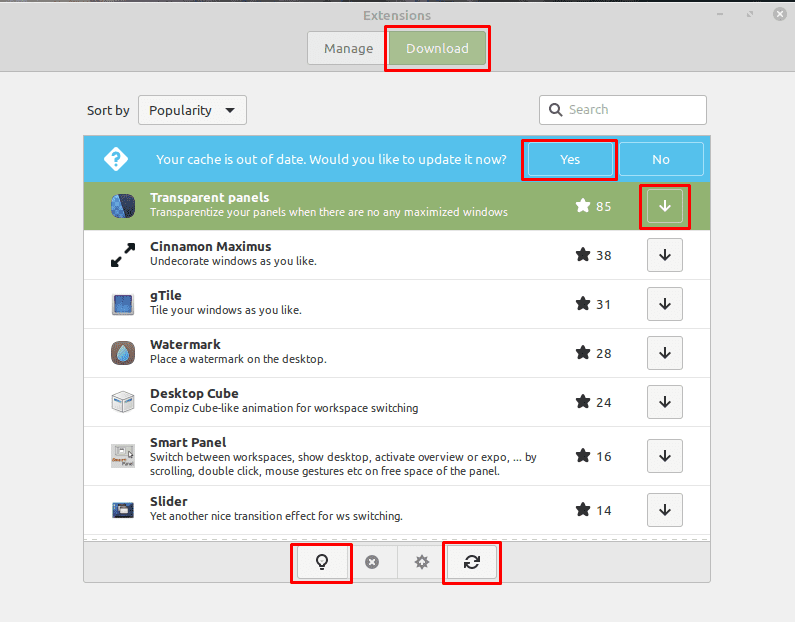
Після встановлення одного чи кількох розширень поверніться на вкладку «Керування». Щоб увімкнути встановлене розширення, виберіть його, а потім натисніть кнопку «Додати» в нижньому лівому куті. Більшість розширень матиме набір параметрів, які ви можете налаштувати, натиснувши відповідну піктограму зубчатого колеса з правого боку. Ви можете налаштувати параметри розширення, лише коли воно активне.